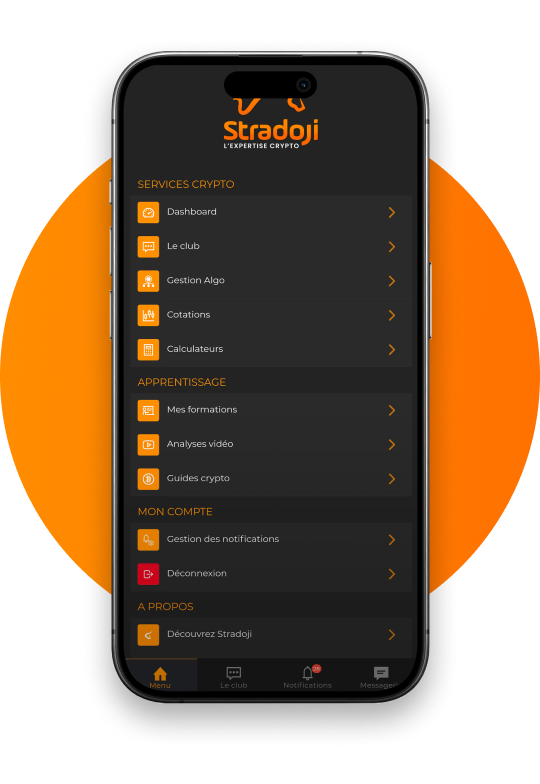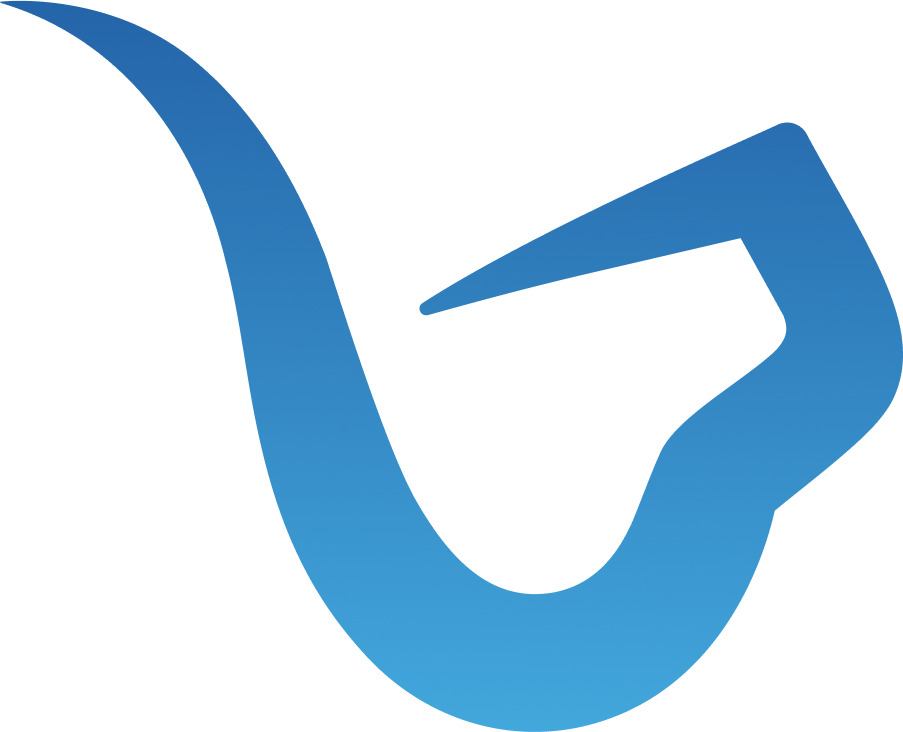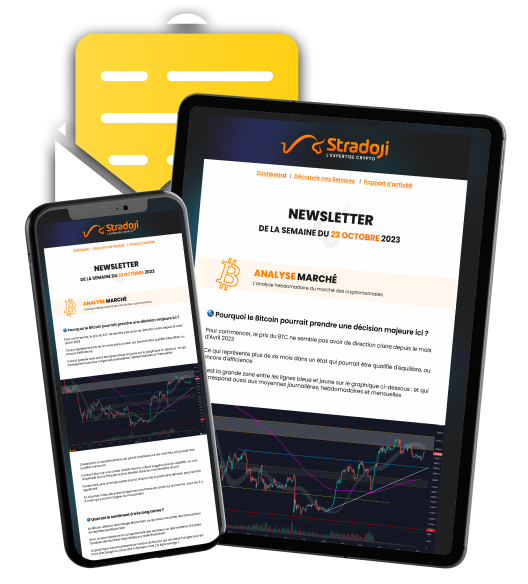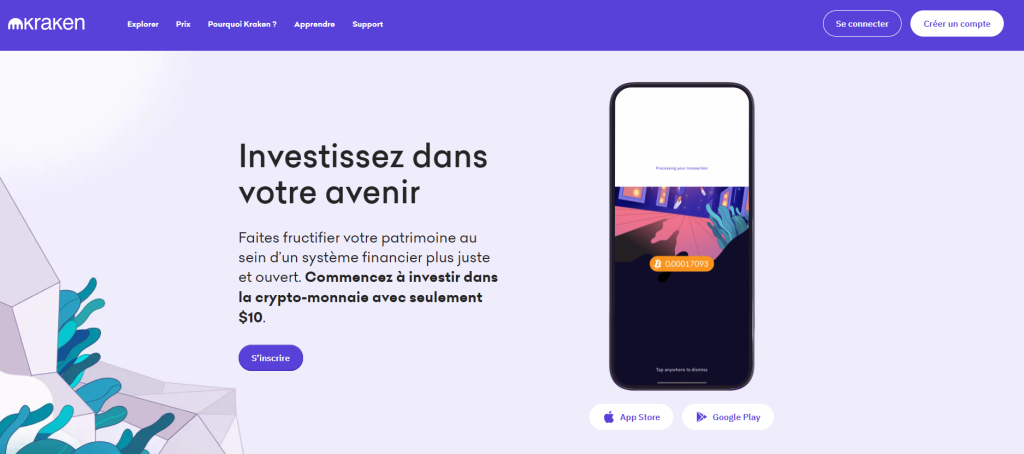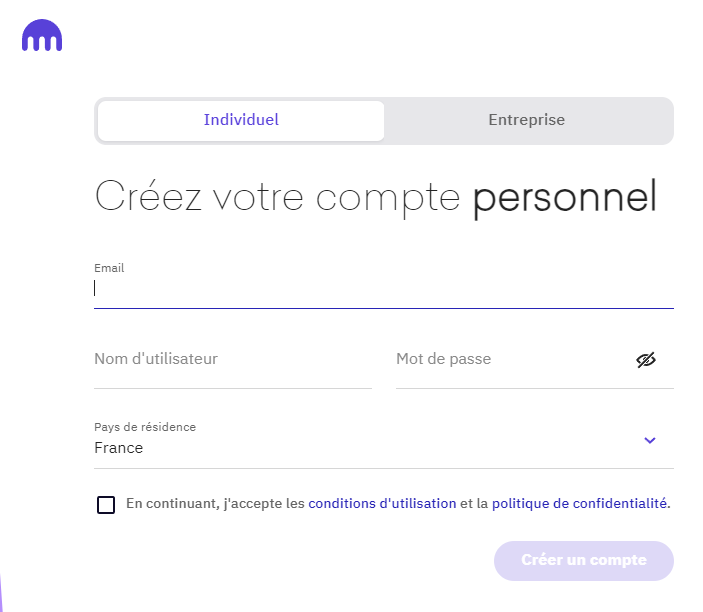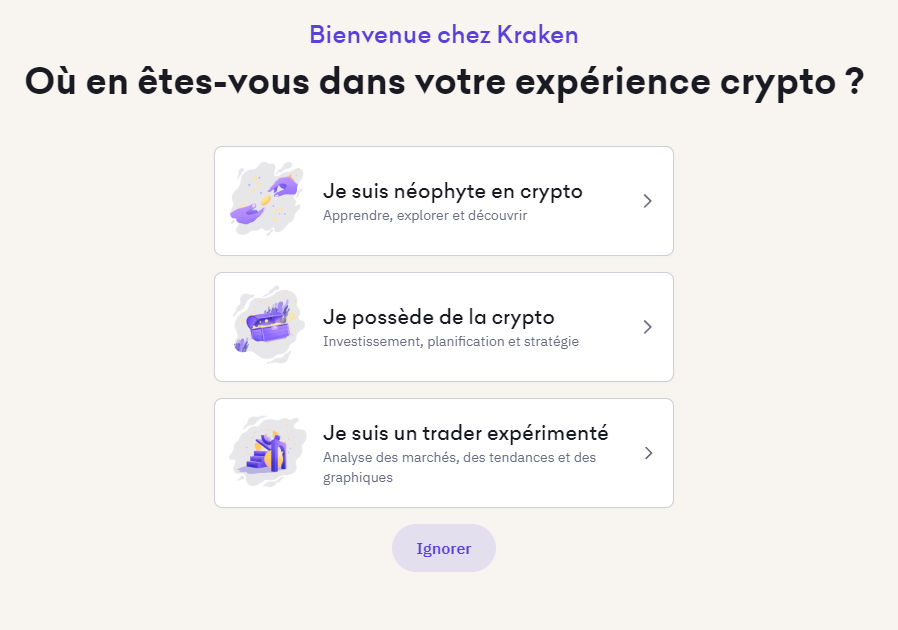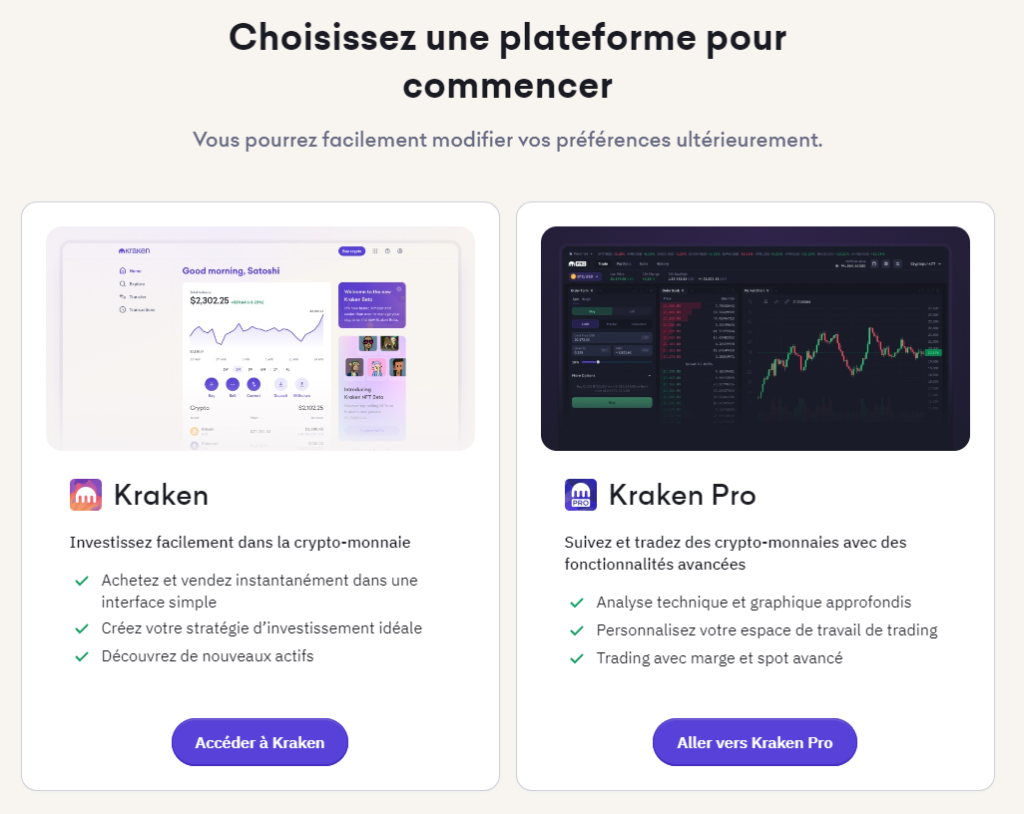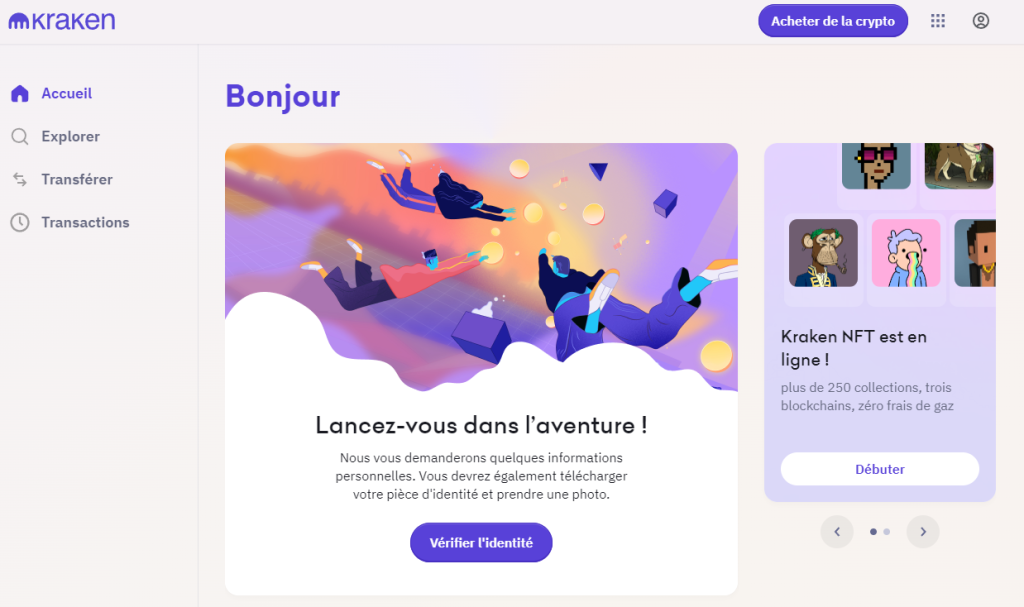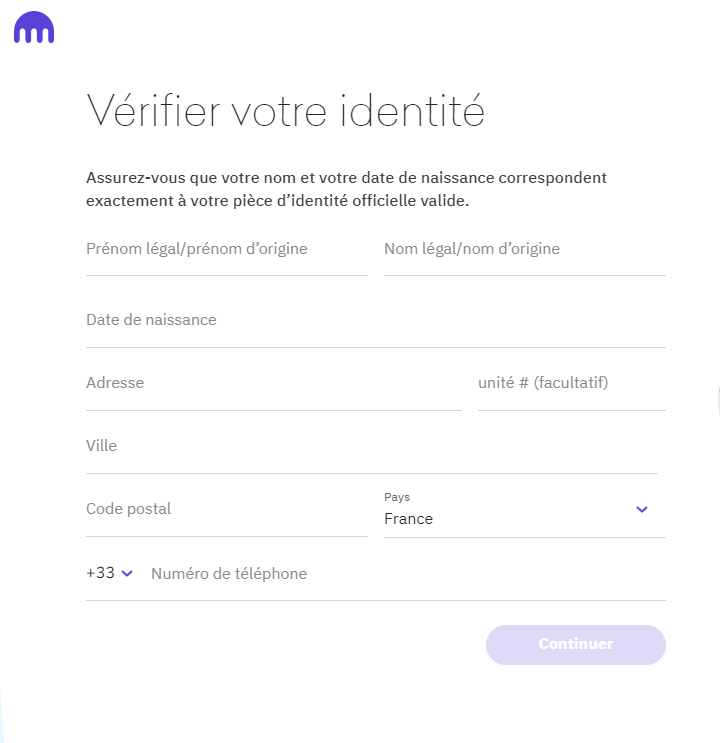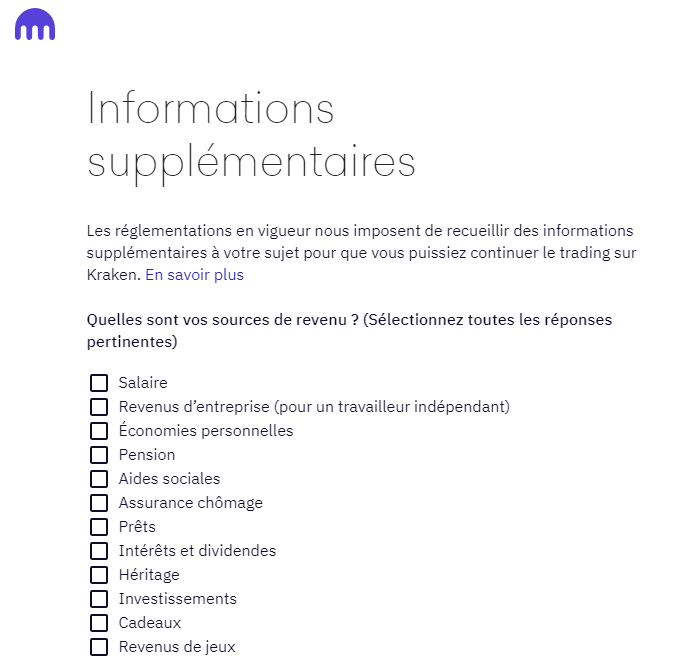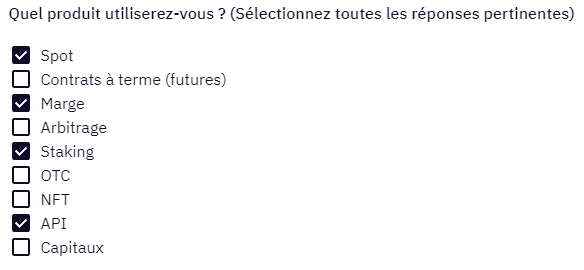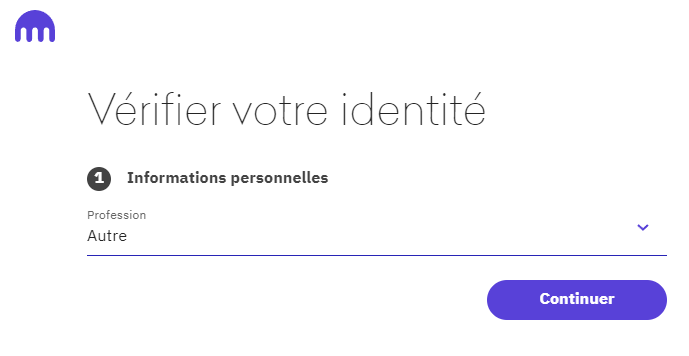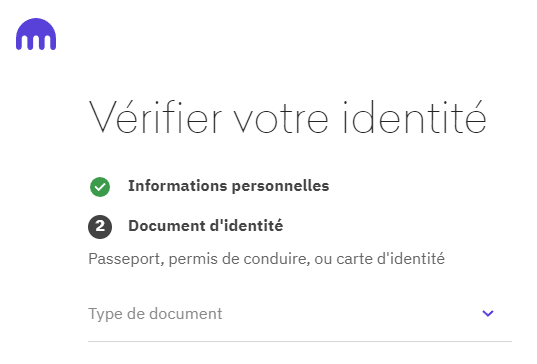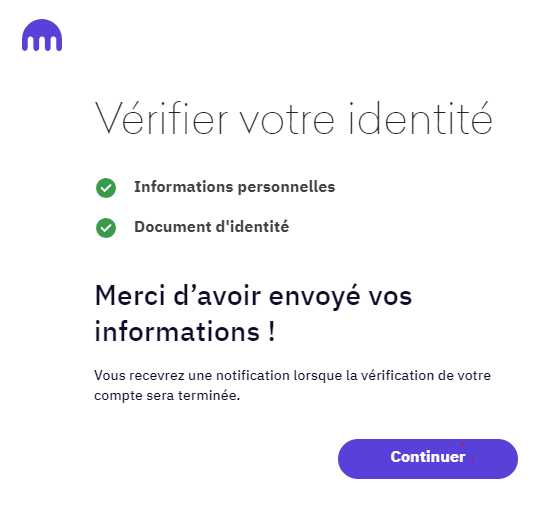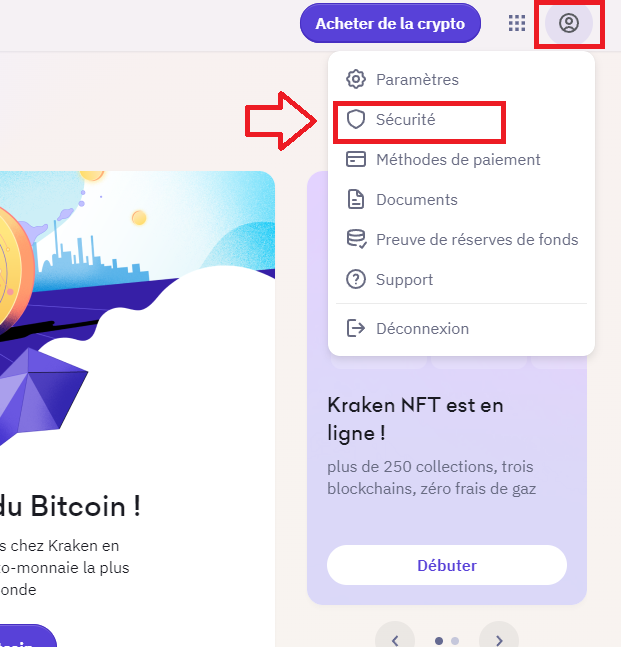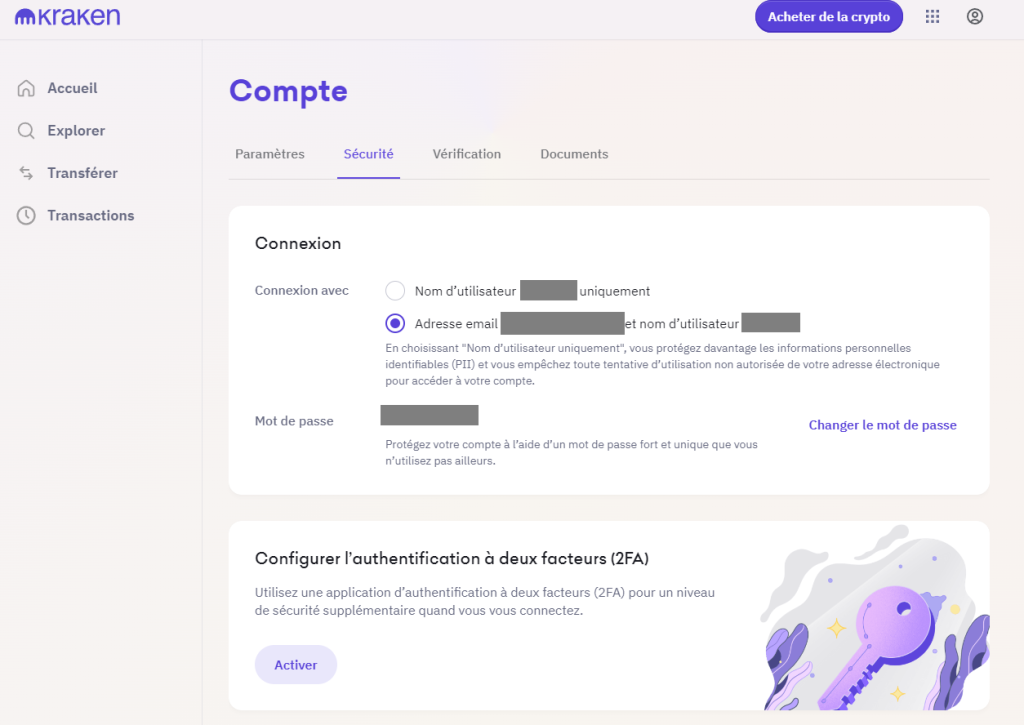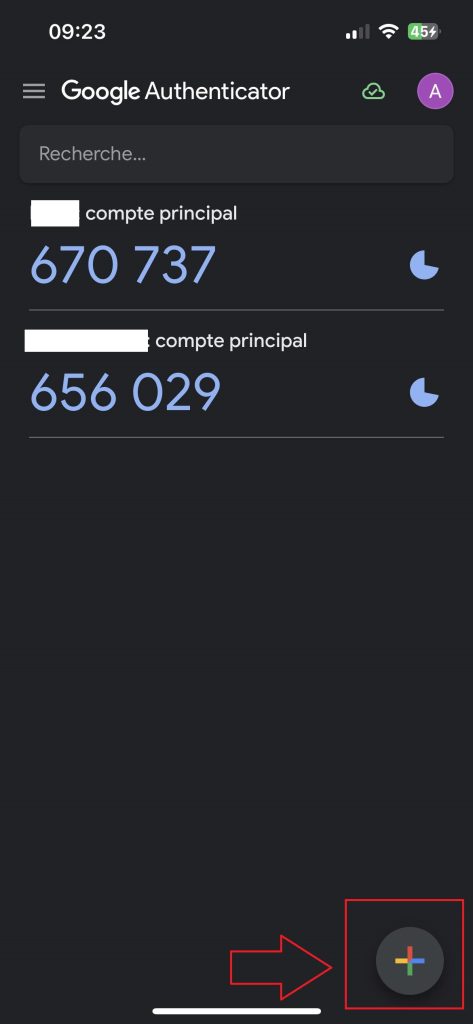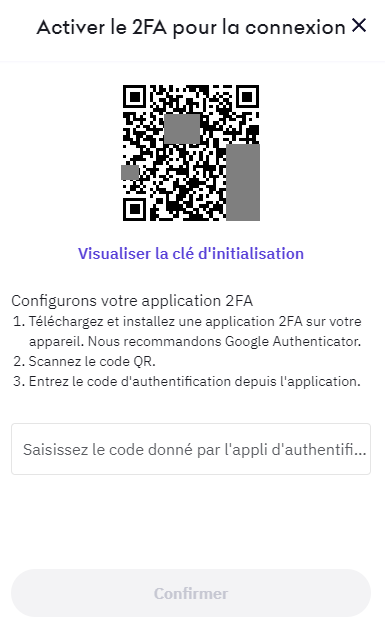En plus de votre inscription gratuite, recevez également :

Le plan d’investissement adaptable qui a permis à nos clients de réaliser en moyenne +120% de plus-values en 2023.
(d’une valeur de 250€)[GUIDE] Comment s'inscrire sur l'exchange Kraken ?

Nouveau sur Kraken et vous êtes un peu perdu ?
Stradoji vous guide pas à pas de l’inscription aux étapes de sécurisation de votre compte.
C’est parti !
Sommaire :
- Étape 1 : L’inscription sur l’exchange Kraken
- Étape 2 : Remplir les KYC
- Étape 3 : Comment bien configurer l’A2F sur Kraken ?
Étape 1 : L’inscription sur l’exchange Kraken
Pour commencer du bon pied, rendez-vous sur le site officiel de Kraken : https://www.kraken.com/fr
Assurez-vous d’être bien sur ce site officiel et non un site copié qui pourrait être un arnaque.
Vous devez arriver sur une interface comme celle-ci :
Pour commencer votre inscription, cliquez sur le bouton violet « S’inscrire » situé au centre de votre écran.
Un formulaire apparaît où vous devez entrer :
- Votre adresse mail
- Un nom d’utilisateur (le pseudo que vous voulez)
- Un nouveau mot de passe
- Votre pays de résidence
Une fois tous les champs renseignés, cochez la case sur les conditions d’utilisation puis cliquez sur le bouton « Créer un compte‘.
Afin de vérifier l’adresse que vous avez donné, Kraken vous envoie un mail avec un code d’activation que vous devez donner à Kraken.
Lorsque cette étape est passée, Kraken vous souhaite la bienvenue en vous posant 2 questions afin de compléter votre profil :
- Votre niveau d’expérience dans la crypto ?
- Quelle plateforme entre Kraken et Kraken Pro voulez-vous utiliser ?
Vous pouvez répondre à ces questions ou les ignorer.
Un conseil, toutefois : si vous débutez, choisissez de commencer avec la plateforme Kraken simple.
Sachez également que vous pouvez modifier vos préférences plus tard.
Dès que vous avez répondu à ces 2 questions, votre inscription est terminée et vous pouvez maintenant passer à l’étape du KYC.
Étape 2 : Remplir les KYC
Après votre inscription, vous arrivez sur l’interface suivante :
Pour commencer votre KYC, c’est à dire la vérification de votre identité, cliquez sur le bouton violet au centre de votre écran « Vérifier l’identité« .
Un premier formulaire apparaît où vous devez renseigner :
- Prénom
- Nom
- Date de naissance
- Adresse de résidence
- Ville
- Code postal
- Votre pays de résidence
- Numéro de téléphone (notez que l’indicatif remplace le « 0 »)
Une fois ce premier formulaire rempli, cliquez sur « Continuer« .
Kraken vous demande alors des informations supplémentaires relatives à vos revenus et l’utilisation que vous aurez de Kraken.
Dans les produits que vous utiliserez, sélectionnez toutes les réponses que vous jugerez utiles.
De manière générale, sélectionnez tous les produits afin de ne pas avoir de limitations par la suite.
Revérifiez vos réponses puis cliquez sur « Continuer« .
Prochaine étape, Kraken vous demande de préciser votre profession.
Une fois sélectionné, cliquez sur « Continuer« .
Dernière étape des KYC, justifiez votre identité.
Kraken prend en charge :
- Passeport
- Permis de conduire
- Carte d’identité
Sélectionnez le type de document parmi les 3 que vous voulez fournir.
Puis vous avez 2 choix :
- Soit vous téléchargez votre pièce d’identité via un fichier
- Soit vous prenez une photo directement via votre caméra
Lorsque vous avez fourni votre pièce d’identité, cliquez une nouvelle fois sur « Continuer« .
Bravo ! Vous avez terminé l’étape des KYC.
Kraken se réserve quelques minutes pour vérifier vos informations et la pièce d’identité que vous avez fourni.
Une fois la vérification terminée, vous recevez un mail de confirmation et, dans l’absolue, vous pouvez déjà commencer à utiliser la plateforme.
Cependant, nous vous recommandons TRES fortement de suivre l’étape suivante de ce guide : La configuration de l’authentification à 2 facteurs (A2F ou 2FA en anglais) afin de sécuriser votre compte.
Étape 3 : Comment bien configurer l’A2F sur Kraken ?
L’A2F est une étape souvent sous-estimée mais qui, pourtant, est très importante pour sécuriser votre compte.
Kraken, comme la plupart des exchanges centralisés, fonctionnent avec l’application mobile Google Authenticator.
Si vous ne possédez pas cette application, téléchargez là, elle est gratuite et très facile d’utilisation.
Voici les adresses pour la trouver facilement :
➡️ Google Play : Google Authenticator pour Android
➡️ App Store : Google Authenticator pour Apple
Une fois l’appli installée, retournez sur votre compte Kraken.
Cliquez sur l’icone en haut à droite de votre écran puis sur « Sécurité« .
Vous arrivez alors sur les paramètres de votre compte.
Cliquez sur le bouton « Activer » qui se situe sous les paramètres de connexion dans l’espace « Configurer l’authentification à deux facteurs (2FA)« .
Cette étape a pour but de connecter votre compte Kraken à Google Authenticator.
L’exchange vous affiche alors un QR Code.
Retournez sur l’application Google Authenticator et appuyez sur le « + » en bas à droite de votre écran.
Appuyez ensuite sur l’icône « Scanner un code QR« , puis scannez le QR Code que Kraken vous affiche.
L’application Google vous donne alors un code à 6 chiffres à usage unique qui se réinitialise toutes les 30 secondes.
Entrez ce code sur Kraken, puis cliquez sur « Confirmer« .
Instantanément, les deux entités se connectent ensemble.
Désormais vos paramètres de sécurité doivent ressembler à ceci :
Chaque fois que vous vous connecterez à Kraken, vous devrez fournir un code Google Authenticator afin de confirmer que vous êtes bien le propriétaire du compte.
Ainsi, vous réduisez considérablement le risque qu’un hacker prenne le contrôle de votre compte.
L’inscription à Kraken est désormais terminée, vous pouvez utiliser la plateforme pour investir dans les crypto-monnaies.